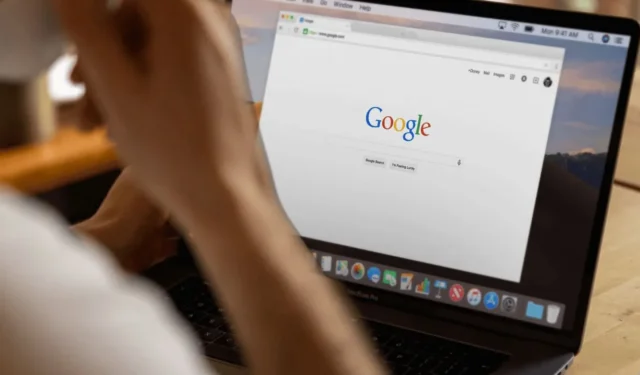
Google току-що представи ново изображение с плъзгане за търсене в своята десктоп версия на браузъра Chrome. Функцията функционира като Circle to Search на телефони с Android.
С тази нова функция можете лесно да намерите информация за избрания от вас обект в изображение. Това е основно функция за обратно търсене на изображения, която използва Google Lens за избиране и търсене на подобни изображения и информация.
Плъзнете, за да търсите в Google Chrome за настолен компютър
Функцията е пусната в най-новата версия на Google Chrome Beta. Въпреки това, тъй като току-що се разпространява, може да нямате достъп до функцията веднага.
Но ако сте много любопитни и не можете да чакате достатъчно, можете да инсталирате най-новата версия на Google Chrome Canary.
Как да използвате плъзгане за търсене на настолен компютър Chrome?
Ако искате да използвате функцията точно сега, изтеглете и инсталирайте уеб браузъра Chrome Canary. След като го инсталирате, следвайте тези стъпки.
1. Стартирайте уеб браузъра Google Chrome Canary на вашия компютър.
2. Сега отворете страница с изображение или текст, които искате да обърнете търсенето.
3. Кликнете върху трите точки в горния десен ъгъл на екрана и изберете Търсене с Google Lens .
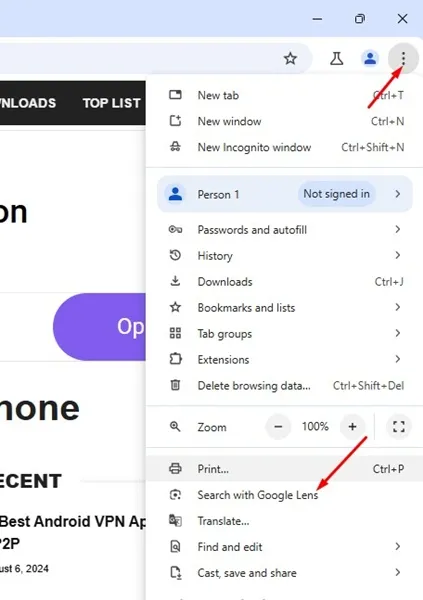
4. В подканата Търсене на всичко на тази страница с Google Lens щракнете върху Продължи .
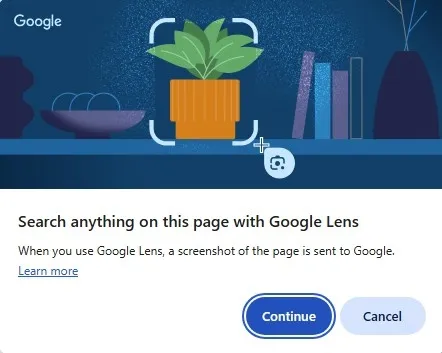
5. Ще забележите, че курсорът ви ще се трансформира в кръст с икона на Google Lens .
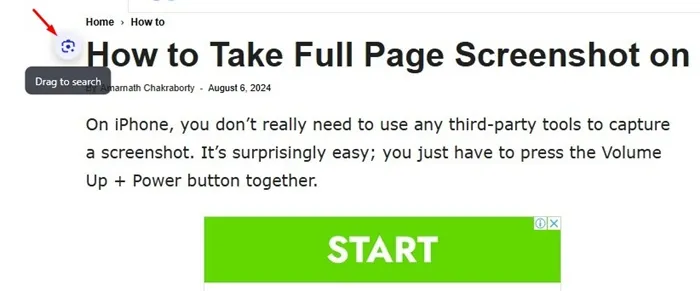
6. Трябва да преместите кръстосания курсор, за да изберете изображението, което искате да обърнете търсенето или да вземете повече информация. По принцип можете да плъзнете курсора върху всяко изображение или текст, които искате да търсите.
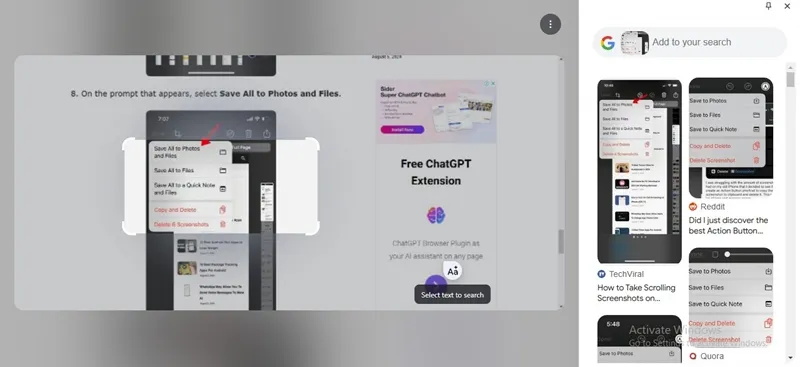
7. След като направите избора, в дясната странична лента ще се появи панел за търсене, показващ резултатите от търсенето в мрежата. Това ще ви позволи достъп до резултатите от търсенето в мрежата, без да превключвате раздели.
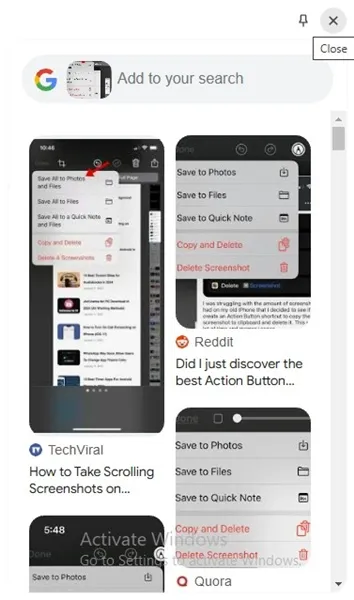
8. Ако сте избрали текста, резултатите от търсенето в мрежата ще имат само текстови резултати и връзки. Щракването върху която и да е връзка ще я отвори в нов раздел.
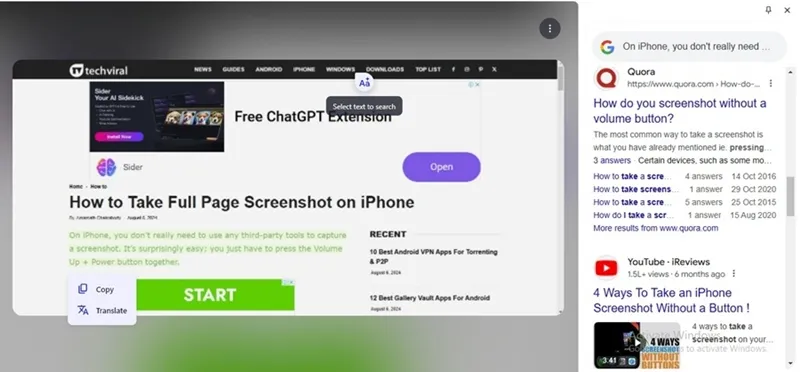
Новата функция за търсене с плъзгане в Chrome за настолен компютър може да бъде много полезна, тъй като ви позволява да намирате всичко, без да превключвате раздели. Понастоящем функцията е налична в Chrome Canary и Beta, но скоро ще бъде въведена в стабилните компилации.
Това ръководство обяснява как да използвате новата функция за търсене с плъзгане в Google Chrome за настолен компютър. Кажете ни, ако имате нужда от повече помощ по тази тема в коментарите. Освен това, ако намирате това ръководство за полезно, споделете го с приятелите си.




Вашият коментар